Tin công nghệ
Hiển Thị Icon Desktop Windows 10: Tùy Chỉnh Màn Hình Hiệu Quả
Cách Hiển Thị My Computer (This PC) Ra Màn Hình Desktop Windows 10
Việc hiển thị các biểu tượng quen thuộc như My Computer (This PC), Recycle Bin, và Network trên màn hình desktop Windows 10 không chỉ giúp bạn truy cập nhanh chóng vào các thư mục và chức năng quan trọng mà còn mang lại sự tiện lợi và quen thuộc trong quá trình sử dụng máy tính. Bài viết này sẽ hướng dẫn bạn cách hiển thị, tùy chỉnh và khắc phục sự cố liên quan đến các biểu tượng này trên Windows 10.
Lợi ích của việc hiển thị My Computer trên màn hình Desktop
My Computer, hay còn được gọi là This PC trên Windows 10, là cửa ngõ dẫn đến toàn bộ hệ thống file và ổ đĩa của bạn. Việc hiển thị biểu tượng này trên màn hình desktop giúp bạn tiết kiệm thời gian và công sức đáng kể khi cần truy cập nhanh vào các tập tin, thư mục, và thiết bị lưu trữ. Bạn có thể dễ dàng quản lý dữ liệu, sao chép, di chuyển, và thực hiện các thao tác khác một cách thuận tiện hơn.
Hướng dẫn chi tiết các bước hiển thị My Computer (This PC)
Bước 1: Truy cập Personalize
Click chuột phải vào một vùng trống trên màn hình Desktop và chọn “Personalize” từ menu ngữ cảnh.
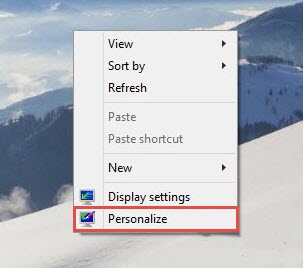
Hoặc bạn có thể truy cập Personalize bằng cách vào Settings > Personalization.
Bước 2: Chuyển đến Desktop Icon Settings
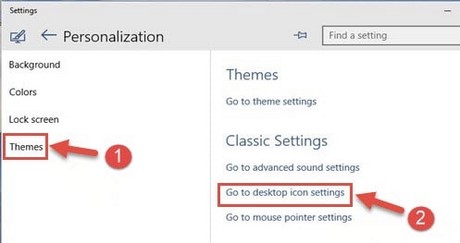
Trong cửa sổ Personalize, chọn tab “Themes” ở cột bên trái. Sau đó, cuộn xuống phía dưới bên phải và click vào “Desktop icon settings”.
Bước 3: Chọn This PC và áp dụng thay đổi
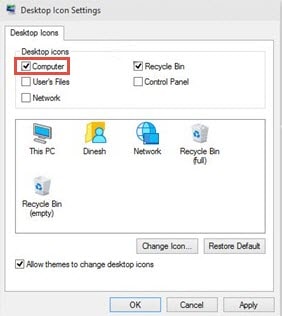
Trong cửa sổ “Desktop Icon Settings”, tích chọn ô “Computer” (hoặc “This PC”) để hiển thị biểu tượng này trên màn hình desktop. Bạn cũng có thể chọn hiển thị các biểu tượng khác như Recycle Bin, User’s Files, Network, và Control Panel. Sau khi chọn xong, nhấn “Apply” rồi “OK” để lưu thay đổi.
Một số mẹo tùy chỉnh khác liên quan đến icon trên Desktop
Ngoài việc hiển thị My Computer (This PC), bạn có thể tùy chỉnh kích thước, vị trí và giao diện của các biểu tượng trên màn hình desktop. Click chuột phải vào một vùng trống trên màn hình desktop, chọn “View” và sau đó bạn có thể chọn kích thước biểu tượng (Large icons, Medium icons, Small icons) hoặc sắp xếp chúng theo tên, kiểu, ngày sửa đổi, v.v.
Khắc phục sự cố khi không hiển thị được My Computer
Nếu bạn đã thực hiện các bước trên nhưng vẫn không thấy My Computer (This PC) trên màn hình desktop, hãy thử các cách sau:
- Khởi động lại máy tính.
- Kiểm tra lại cài đặt trong “Desktop Icon Settings”.
- Chạy System File Checker để kiểm tra và sửa lỗi hệ thống.
Mẹo tối ưu hóa màn hình Desktop Windows 10
Tùy chỉnh giao diện màn hình Desktop
Windows 10 cung cấp nhiều tùy chọn để cá nhân hóa màn hình desktop của bạn. Bạn có thể thay đổi hình nền, màu sắc, theme, và sử dụng các tiện ích (widget) để hiển thị thông tin hữu ích như thời tiết, lịch, tin tức, v.v.
Tăng tốc độ máy tính
Một màn hình desktop gọn gàng, không quá nhiều biểu tượng và ứng dụng chạy ngầm sẽ giúp máy tính hoạt động mượt mà hơn. Hãy thường xuyên dọn dẹp các tập tin rác, gỡ bỏ các chương trình không cần thiết, và tối ưu hóa hiệu suất hệ thống.
Tìm hiểu thêm về màn hình LED tại LEDONE Việt Nam

